安装快手应用的主要步骤是访问应用商店、下载快手应用、打开应用并注册。快手是一款广受欢迎的短视频分享平台,用户可以在其中创建、分享、观看短视频,并通过直播与观众互动。随着快手用户的不断增加,很多新用户可能会对如何快速安装快手应用有疑问。

一、安装快手应用之前的准备工作
准备事项 说明
设备兼容性 确保你的设备支持快手应用,通常安卓、iOS和部分电脑平台均可安装。
网络连接 确保设备连接至互联网,可Wifi或移动数据。
储存空间 检查设备是否有足够的存储空间用于安装应用。
二、在安卓平台安装快手
步骤1:访问应用商店
打开设备上的Google Play商店(或其他应用商店)。
在搜索框中输入“快手”。
步骤2:下载快手应用
在搜索结果中找到官方快手应用(确保开发者为快手科技)。
点击“安装”按钮,应用会自动下载并安装到你的设备上。
步骤3:打开应用并注册
安装完成后,点击“打开”按钮启动快手应用。
根据提示注册账号或使用已有的账号登录。
提示:
如果因地区限制无法在应用商店找到快手,可以尝试访问快手的官方网站,下载APK文件进行安装。
三、在iOS平台安装快手
步骤1:访问App Store
打开设备上的App Store。
在搜索栏中输入“快手”。
步骤2:下载快手应用
在搜索结果中找到快手应用(确保开发者为快手科技)。
点击“获取”按钮,随后输入Apple ID密码以确认下载。
步骤3:打开应用并注册
下载完成后,点击“打开”按钮启动快手应用。
注册新用户或使用已有的账号登录。
提示:
确保你的iOS设备系统版本满足快手应用的要求;如有必要,尝试更新操作系统。
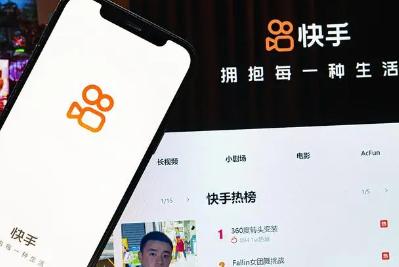
四、在电脑上安装快手(Windows)
目前快手主要为移动端服务,但用户可以使用安卓模拟器在电脑上运行快手。
步骤1:下载安卓模拟器
选择一个可靠的安卓模拟器(如Bluestacks或NoxPlayer)。
访问官方网站,下载安装包并按提示安装。
步骤2:启动模拟器并安装快手
打开安卓模拟器。
在模拟器的应用商店中搜索“快手”并进行下载,或者直接安装下载的APK文件。
步骤3:打开快手应用并注册
下载后点击应用图标启动快手。
按照相关提示注册或登录账号。
提示:
在使用安卓模拟器时,确保电脑的硬件配置符合模拟器的要求,以获得良好的体验。
五、安装技巧与注意事项
技巧或注意事项 说明
选择官方版本 始终从官方渠道下载快手应用,避免安装假冒应用造成的安全问题。
确保网络良好 在下载和安装过程中,确保网络连接稳定,避免因网络问题导致应用下载失败。
定期更新 安装完成后,定期检查应用更新,以确保使用最新版本,享受优化和新功能。
清理存储 如果遇到安装问题,可以尝试清理设备存储,确保有足够空间。
安装快手应用其实是一个快速而简单的过程,无论是在安卓、iOS还是电脑上,只需遵循相关步骤即可顺利完成。在安装的过程中,保持网络连接的稳定和选择官方渠道至关重要。此外,后续还要定期更新应用,以提高使用体验和安全性。




